資格情報マネージャーとはWindowsやWebサイトで保存したパスワードやユーザー名などの情報を保存管理する機能です。
共有フォルダなどにアクセスする際の情報も保存されており、資格情報の追加や削除編集が行えます。
本記事ではWindows11で資格情報マネージャーの開き方を紹介します。
スポンサーリンク
コントロールパネルから起動
1.「スタート」ボタン >「すべてのアプリ」の順番にクリックします。
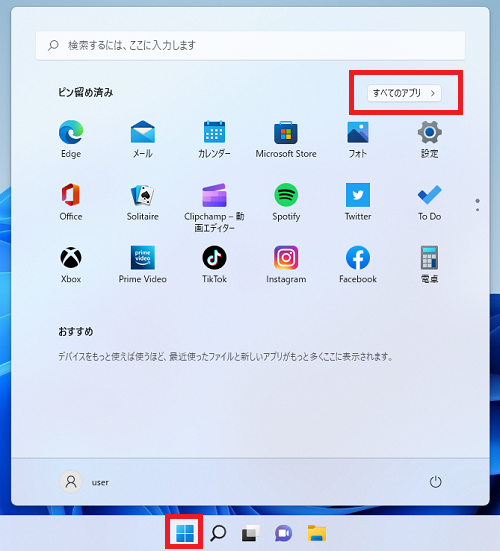
2.「Windowsツール」をクリックします。
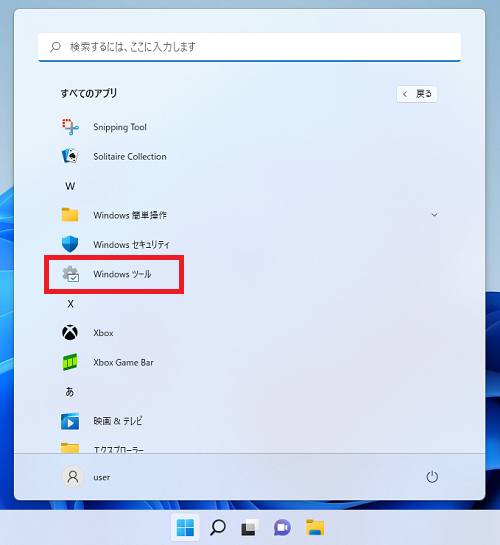
3.「コントロールパネル」をダブルクリックで開きます。
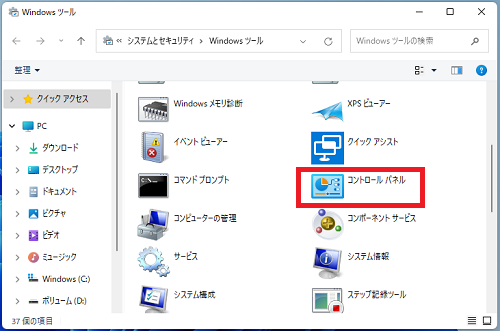
4.「ユーザー アカウント」をクリックします。

5.「資格情報マネージャー」をクリックします。
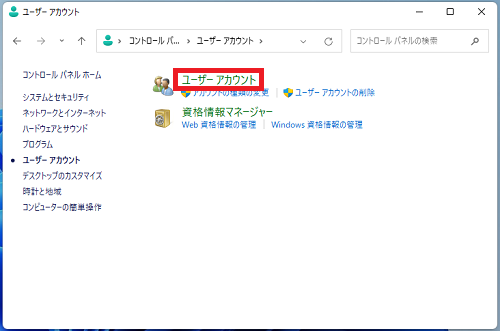
「資格情報マネージャー」が開きます。
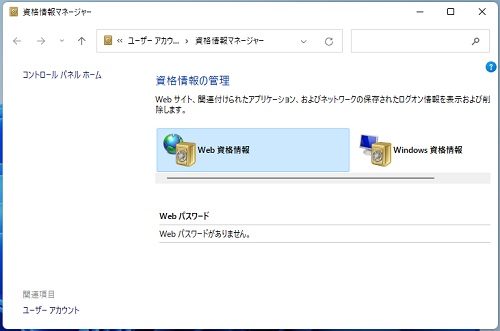
以上で操作完了です。
コマンドで起動
「スタート」を右クリックし「ファイル名を指定して実行(R)」をクリックします。

ファイル名を指定して実行が開いたら名前欄に下記コマンドを入力し「OK」をクリックします。
control /name Microsoft.CredentialManager
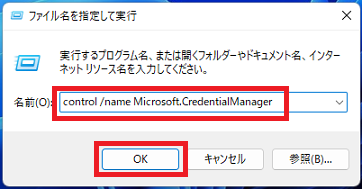
「資格情報マネージャー」が開きます。
以上で操作完了です。
スポンサーリンク
検索して開く
タスクバーの「検索」アイコンをクリックし検索入力欄に「資格」と入力します。
検索結果に「資格情報マネージャー」が表示されるのでクリックします。
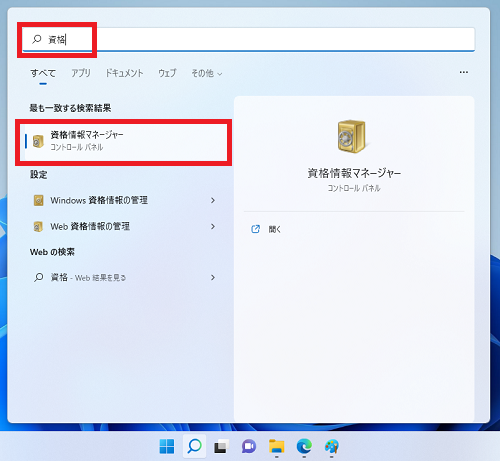
「資格情報マネージャー」が開きます。
以上で操作完了です。
Windows11のその他の設定はこちらから
▶Windows11 設定と使い方